ทุก ๆ คนที่ซื้อสมาร์ทโฟนมาใช้ในปัจจุบัน หัวข้อหนึ่ง หรือ กิจกรรมหนึ่งที่ต้องสนใจคงไม่พ้นเรื่องของ แอพพริเคชั่น หรือ โปรแกรม และ เกมส์ต่าง ๆ ซึ่งแน่นอนว่า iOS เป็นเจ้าพ่อเรื่องนี้ เพราะมี AppStore ก่อนชาวบ้านอยู่หลายปี แต่ระบบปฏิบัติการอื่นก็ไม่ยอมน้อยหน้าเร่งส่งเสริม และ ขยายฐานโปรแกรมใน Market ของตัวเอง ทั้งปริมาณ และ คุณภาพ ดังเช่นที่ Android และ Blackberry กำลังทำอยู่ในขณะนี้
ทางฝั่ง Windows เองก็ลุยหนักเช่นกันเพื่อให้ผู้ใช้มีแอพ เพียงพอต่อการใช้งาน และ เป็นแอพที่มีคุณภาพ……….ส่วนจะโดนใจเราแค่ไหนนั้นคงต้องรอดู
ใครที่กำลังเล็ง ๆ จะถอย Surface และ อยากรู้ว่ามีแอพอะไรใน Windows Market ของ Surface บ้าง วันนี้ผมจัดภาพบางส่วนมาให้ชมประกอบการตัดสินใจครับ
ในส่วน Store ของ Windows8 นั้นแบ่งโปรแกรมต่าง ๆ เป็นหมวดหมู่ได้ดี หน้าตาแบบ Metro UI ได้อารมณ์เรียบ สวย สะอาดตาดี แต่ละหมวดก็มีรูปบ่งบองถึงประเภทของแอพอย่างชัดเจนทำให้แทบไม่ต้องอ่านหัวข้อหมวดเลย
แต่ที่ขัดใจผมสุด ๆ คือ ไม่มีปุ่ม “ค้นหา” หรือว่ามีแต่ผมหาไม่เจอก็ไม่รู้….ถ้ามีแต่ผมหาไม่เจอ ก็ต้องบอกว่า แย่มาก ๆ เพราะถ้าต้องค้นหา ปุ่ม “ค้นหา” แล้วหล่ะก็ เหอ เหอ เหอ คงไม่ต้องบรรยายใช่ไหม
แต่จากคำให้การ เอ้ย คำแนะนำของ คุณ freyyyy ที่ให้ไว้ในโพส รีวิว Microsoft Surface RT ภาคการใช้งานเบื้องต้น ดังนี้
“การ Search แอพใน Store จากที่ทดลองบน PC ในหน้า Store จะกดปุ่ม Win+C เรียก Charm Bar หรือกด Win+Q จะเรียก Search เพื่อหาค้นแอพได้ครับ(หาอยู่นานเหมือนกัน)
แล้วก็แอพใน Store จะเปลี่ยนไปตาม Location ครับถ้าเลือก Location เป็น Thailand แอพจะมีน้อยหน่อยแต่ถ้าเราปรับ Location เป็น US แอพจะมีเยอะกว่ามากๆ เลยครับผม”การ Search แอพใน Store จากที่ทดลองบน PC ในหน้า Store จะกดปุ่ม Win+C เรียก Charm Bar หรือกด Win+Q จะเรียก Search เพื่อหาค้นแอพได้ครับ(หาอยู่นานเหมือนกัน)
แล้วก็แอพใน Store จะเปลี่ยนไปตาม Location ครับถ้าเลือก Location เป็น Thailand แอพจะมีน้อยหน่อยแต่ถ้าเราปรับ Location เป็น US แอพจะมีเยอะกว่ามากๆ เลยครับผม”
ส่วนอีกความเห็นหนึ่งจากคุณ arthit10 บอกว่า “ใช้ search ในส่วนของ charm ได้ในทุกโปรแกรมเลย”
ว่าแล้วเรามาดูกันว่า Microsoft แบ่งหมวดโปรแกรมเป็นอะไรบ้าง ผมจับภาพหน้าจอมาให้ครบ ๆ เลย
(หากเพื่อน ๆ อ่านบทความนี้ผ่าน xenonart.com สามารถคลิ๊กที่รูปเพื่อดูภาพขนาดใหญ่ได้)
เฮือกกกก เยอะจริง ๆ แต่ก็ดีนะครับ เพราะถ้าผมหาปุ่ม “ค้นหา” ไม่เจอ ก็ต้องไล่ดูแอพตามหมวดนี่แหละครับ
สรุปมี 21 หมวดดังนี้
1 New Release
2 Games
3 Social
4 Entertainment
5 Photo
6 Music & Video
7 Sport
8 Book & reference
9 News & weather
10 Health & Fitness
11 Food & Dining
12 Life Style
13 Shoping
14 Travel
15 Finance
16 Productivity
17 Tools
18 Security
19 Business
20 Education
21 Government
แต่ละหมวดก็จะมีไอค่อนแยกเพิ่มมาอีก 2 อัน คือ Top Free และ New Release เพื่อให้ง่ายกับการใช้งาน
โดยหากจะแอบดูว่ามีอะไรน่าสนใจบ้าง ผมขอแว๊ปเข้าไปดูเพียงบางส่วน (ที่ผมสนใจ) ก็แล้วกัน
เริ่มจาก New Release กันก่อน ชมกันตามภาพเลยครับ ไม่ต้องมีซับไทยหรอกเนอะ 555
จบไปทั้ง 99 แอพ ในหมวด New Release หรือ แอพมาใหม่ เจาะให้ดูเฉพาะส่วนของ Top Free
ดูแอพมาใหม่กันไปแล้ว ทีนี้ไปดูส่วนอื่น ๆ กันบ้าง
หมวดหนังสือที่เป็น Top Free คัดมาให้ดูบางส่วน
หมวด ภาพถ่าย หรือ การถ่ายภาพ มีให้เลือกใช้พอสมควร ผมลองบางโปรแกรมแล้ว ใช้งานได้ดีทีเดียว (ฟรีอีกต่างหาก)
ส่วนแอพใหม่ในหมวด Social ยังคงไร้ Instagram แง แง
ดูแอพใช้งานบางส่วนกันไปแล้ว ทีนี้มาดูพวกเกมส์กันบ้างว่ามีอะไรให้เล่นแก้เบื่อยามเราสลับการใช้งานของ Surface จาก Ultrabook มาเป็น tablet
ในส่วนของเกมส์มาใหม่ ที่รวมไว้ทั้งฟรี และ เสียเงิน ก็มีดังนี้
เกมส์ใหม่ในช่วงนี้มีถึง 245 เกมส์ ส่วนจะถูกใจหรือไม่ก็คงแล้วแต่ความชอบส่วนบุคคล แต่ผม….ไม่เล่นเกมส์ครับ ไม่มีเวลาเล่นจริง ๆ เฮ้อ…
นอกจาก Windows Market หรือ ไอค่อน Store แล้ว ยังมีในส่วนของ xbox games เพิ่มออกมาต่างหากด้วย เมื่อเข้าไปในไอค่อน xbox แล้วก็จะเห็นเกมส์ และ ฟีเจอร์ต่าง ๆ ดังนี้
หน้าต่างแรกของ xbox games ก็จะเป็น spotlight หรือ แอพเด่น แอพดัง
จะเห็นว่ามีส่วนของ Game Acticity ที่จะแสดงเกมส์ต่าง ๆ ที่เราเล่นไว้ในส่วนนี้
ถัดมาจะเป็น windows games store ซึ่งเป็นบรรดาเกมส์ที่ Windows เลือกขึ้นมาแสดง
เวลาจะเอาเกมส์ไหน กดเข้าไปแล้ว คลิ๊กที่ปุ่ม Play มันจะพาไปยัง Windows Market เพื่อซื้อ หรือ โหลดเพื่อติดตั้งลงบน Surface ของเรา
เมื่อเราติดตั้งแอพลงเครื่องไปแล้วจะถูก Pin หรือ ปักหมุดไว้ที่หน้า Live Tile อัติโนมัติ เราสามารถ Unpin หรือ เอาหมุดออก จากหน้า Live Tile ได้
หากเข้าไปดูในหน้าแอพรวม โดยกรตวัดนิ้วจากขอบล่างของจอขึ้นไป แล้วแตะไอค่อน Apps มุมล่างขวาจะได้รูปตามนี้
ด้านซ้ายของเรา จะเป็นแอพต่าง ๆ ของในสไตล์ของ Live Tile ส่วนด้านขวาจะเป็นแอพปกติของ Windows……เรียกไม่เป็นวุ้ย
เอาเป็นว่าโพสนี้เอาแอพต่าง ๆ มาให้ดูชิมลางกันบางส่วนซึ่งแอพใน Store นี้ ผมการตั้งค่าตัวเครื่องเป็นประเทศไทย ซึ่งแอพจะน้อยกว่าเมื่อเทียบกับการต้้งค่าเครื่องเป็น US แต่เท่านี้ก็คงเพียงพอต่อการตัดสินใจของหลาย ๆ คน
Windows Market ก็มีให้อย่างที่เห็น ซึ่งจริง ๆ แล้วมีเยอะมากกกกก แต่จับหน้าจอมาโพสหมดคงไม่ไหว เท่าที่ลองเบื้องต้นโปรแกรมมากเพียงพอต่อการใช้งานสำหรับคนไทย เริ่มมีแอพไทยเพิ่มมากขึ้น เพราะ Windows8 เป็นระบบที่ใช้แอพร่วมกันได้หมด ซึ่งจะทำให้อนาคตน่าจะมีแอพไทย ๆ เยอะกว่านี้แน่นอน
เอ้า ใครคันบ้างยกมือขึ้น………
เดี๋ยวจะปั่นเรื่อง Office บน Surface มาฝากนะครับ

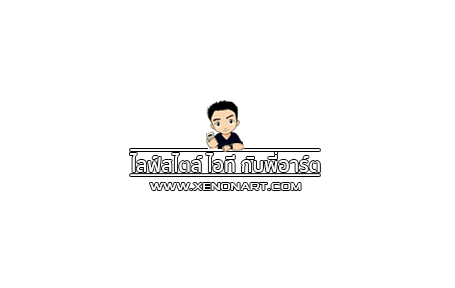



























ค้นหาอยู่ทางขวามือนะครับ ใช้อันนั้นเลยครับ ลองแล้ว แต่ต้องเข้า windows store ก่อนถึงจะหา app ได้
แบ็ตครับแบ็ต ….อยากทราบว่าใช้ได้นานกี่ ชม.ครับ โดยเฉพาะกับพวกงานออฟฟิส และดูเน็ท
เท่าที่ลองเล่นเน็ตติดต่อกัน 2 ชม. แบตลดไปแค่ 15% ครับ
[…] แอบดู Windows Store ว่ามีแอพอะไรบ้างก่อนตัด… […]